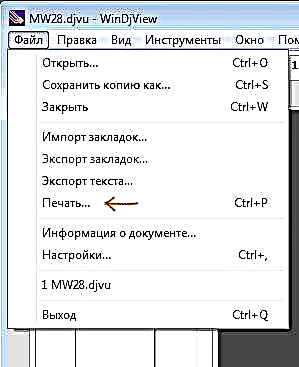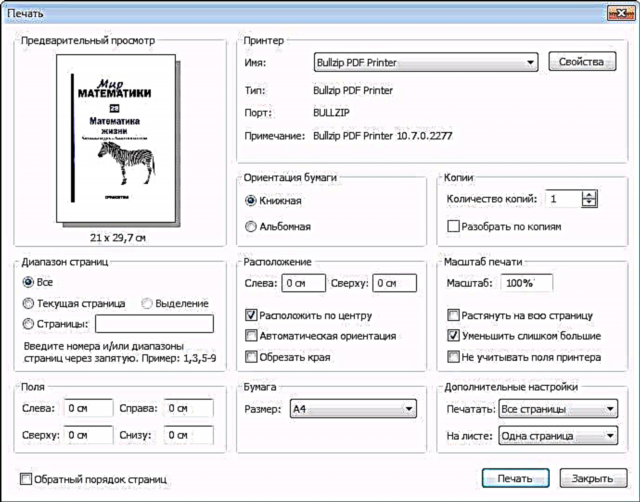Karon gisulat ko ang bahin sa kung unsaon pagbag-o ang djvu sa pdf, ang mga plano mao ang paghulagway sa daghang mga libre nga online converters ug usa ka pares nga mga programa sa kompyuter nga mahimo usab kini. Bisan pa, sa katapusan nakit-an ra nako ang usa ka maayo nga himan online nga gamit ug usa ka luwas nga paagi aron makahimo usa ka pdf file gikan sa djvu nga gigamit ang libre nga software sa akong computer.
Ang tanan nga uban pang mga kapilian nga gitan-aw bisan wala kini molihok, o nanginahanglan pagparehistro, o adunay mga pagdili sa gidaghanon sa mga panid ug gidak-on sa file, ug mga programa adunay sulud nga dili gusto nga software, adware o mga virus, ug usahay sa kasaligan nga mga site (gigamit ang VirusTotal, girekomenda ko). Tan-awa usab: kung giunsa maablihan ang file nga DJVU
Online djvu hangtod sa pdf converter
Usa ka bug-os nga nagtrabaho online converter sa djvu file sa pdf format, dugang pa, sa Russian ug wala’y bisan unsang mga pagdili, usa ra ang akong nakit-an ug hisgutan kini. Sa pagsulay, gigamit nako ang usa ka libro nga adunay kantidad nga kapin sa usa ka gatos nga panid ug mga 30 MB, malampuson nga nakabig sa pdf uban ang pagpreserbar sa kalidad ug tanan nga mahimo’g kritikal alang sa pagbasa.

Ang proseso sa pagkakabig mao ang mga musunud:
- Sa site, i-klik ang "Pilia ang File" ug ipiho ang agianan sa gigikanan nga file sa format nga djvu.
- Pag-klik sa "Convert", pagkahuman sa mubo nga panahon (gikuha ang dili moubos sa usa ka minuto aron ma-convert ang libro), ang pdf file awtomatikong i-download sa imong computer, mahimo mo usab kini ma-download.
Namatikdan nako nga sa unang higayon nga gisulayan ko, ang serbisyo nagpakita og sayup nga "Ang imong dokumento wala pa mabag-o." Gisulayan ra usab nako ug maayo ang tanan, mao nga wala nako mahibal-an kung unsa ang hinungdan sa nauna nga sayup.

Mao nga, kung kinahanglan nimo ang usa ka online converter, sigurado ako nga kinahanglan kini nga kapilian, ug sa site mahimo ka usab nga mabalhin ang daghang ubang mga format sa imong kaugalingon.
Ang libre nga online djvu hangtod sa pdf converter magamit dinhi: //convertonlinefree.com/DJVUToPDFRU.aspx
Gigamit namon ang usa ka PDF printer aron ma-convert si Djvu
Ang usa pa ka dali nga paagi aron mabag-o ang bisan unsang format sa PDF mao ang pag-install sa usa ka virtual nga PDF printer sa imong computer, nga nagtugot kanimo sa pag-print sa usa ka file gikan sa bisan unsang programa nga nagsuporta sa pag-imprinta, kini nagtrabaho uban sa djvu.
Adunay ubay-ubay nga kapilian alang sa ingon nga tig-imprinta, ug sa akong hunahuna, ang labing kaayo, ingon usab libre ug hingpit sa Russian - BullZip Free PDF Printer, mahimo nimo kini ma-download sa opisyal nga panid //www.bullzip.com/products/pdf/info.php
Ang pag-instalar dili komplikado, sa proseso nga gihangyo ka nga mag-instalar sa dugang nga mga sangkap: uyon ka, gikinahanglan kini alang sa trabaho, ug dili ang pipila nga dili gusto nga software. Adunay daghang mga posibilidad sa pagtipig sa mga file sa PDF nga gigamit ang printer sa BullZip: pagdugang usa ka timaan sa tubig, pagbutang usa ka password ug pag-encrypt sa mga sulud sa PDF, apan hisgutan ra namon kung giunsa kini gamiton aron ma-convert ang format sa djvu. (Gisuportahan ang Windows 8.1 ug 8, 7 ug XP).

Aron ma-convert ang djvu sa pdf sa niini nga paagi, kinahanglan nimo usab ang pipila nga programa nga maablihan ang usa ka file nga Djvu, pananglitan, libre nga WinDjView.
Dugang nga mga aksyon:
- Ablihi ang djvu file nga gusto nimo i-convert.
- Sa menu sa programa, pilia ang File - I-print.
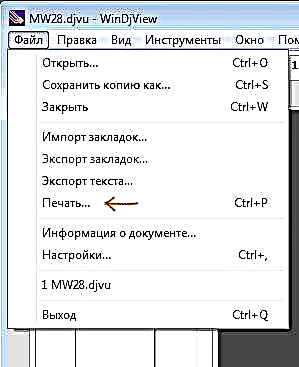
- Sa pagpili sa tig-imprinta, pilia ang Bullzip PDF Printer ug i-klik ang "I-print."
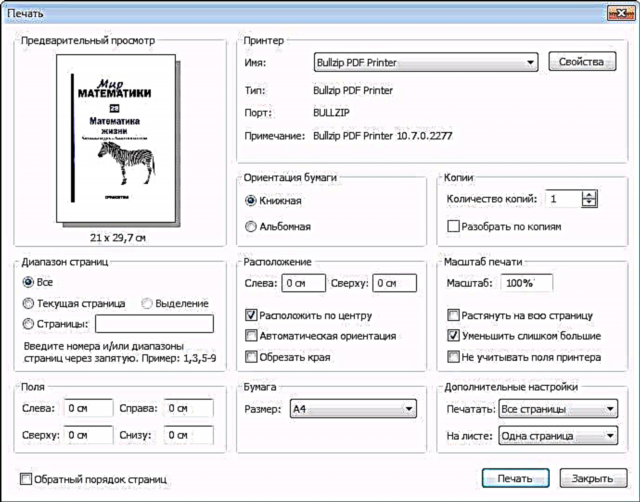
- Human nimo mahuman ang paghimo sa file nga PDF gikan sa DJVU, ipiho kung diin i-save ang nahuman nga file.

Sa akong kaso, kini nga pamaagi mas dugay kaysa sa paggamit sa usa ka online converter, gawas pa niini, ang file nahimo nga kaduha kadaghan (kadaghan nimo mabag-o ang mga setting sa kalidad, gigamit nako ang default). Ang file mismo ingon usa ka sangputanan nga wala’y bisan unsang pagkabungkag, wala’y pagreklamo.
Sa susama, mahimo nimong gamiton ang PDF Printer aron mabag-o ang ubang mga file (Word, Excel, JPG) sa PDF.